- লেখক Abigail Brown [email protected].
- Public 2023-12-17 06:40.
- সর্বশেষ পরিবর্তিত 2025-01-24 12:03.
কখনও কখনও আপনি যখন Adobe Photoshop-এ একটি অ্যাকশন করার চেষ্টা করেন, তখন আপনি একটি ত্রুটির বার্তা পেতে পারেন যাতে লেখা হয়, "স্ক্র্যাচ ডিস্ক পূর্ণ হওয়ার কারণে আপনার অনুরোধটি সম্পূর্ণ করা যায়নি।"
ফটোশপের স্ক্র্যাচ ডিস্ক সম্পূর্ণ ত্রুটি প্রতিরোধ করতে, আপনাকে ফটোশপ আপনার কম্পিউটারের মেমরি কীভাবে ব্যবহার করে তা পরিবর্তন করতে হবে।
এই নিবন্ধের তথ্য Windows এবং macOS-এর জন্য Adobe Photoshop CC-তে প্রযোজ্য।
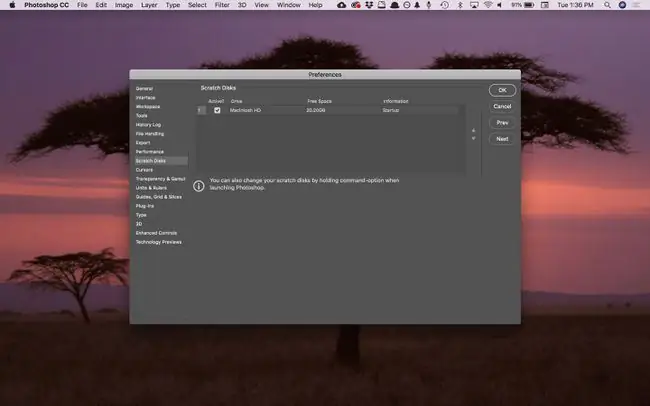
ফটোশপ স্ক্র্যাচ ডিস্কের সম্পূর্ণ ত্রুটির কারণ কী?
ফটোশপ স্ক্র্যাচ ডিস্ক আপনার হার্ড ড্রাইভকে বোঝায়। ফটোশপ হার্ড ড্রাইভটিকে অস্থায়ী সোয়াপ স্পেস বা ভার্চুয়াল মেমরি হিসাবে ব্যবহার করে, যখন আপনার সিস্টেমে অপারেশন করার জন্য পর্যাপ্ত RAM থাকে না।আপনার কম্পিউটারে শুধুমাত্র একটি হার্ড ড্রাইভ বা পার্টিশন থাকলে, স্ক্র্যাচ ডিস্ক হল সেই ড্রাইভ যেখানে অপারেটিং সিস্টেম ইনস্টল করা আছে (উদাহরণস্বরূপ, একটি উইন্ডোজ সিস্টেমে সি: ড্রাইভ)।
যখন সেই ড্রাইভের স্থান ফুরিয়ে যায়, তখন এটি ফটোশপকে সঠিকভাবে কাজ করতে বাধা দেয়। উদাহরণস্বরূপ, যদি ফটোশপ একটি সম্পাদনা সেশনের মাঝখানে ক্র্যাশ হয়, তাহলে এই অনুপযুক্ত শাটডাউনটি স্ক্র্যাচ ডিস্কে বড় অস্থায়ী ফাইলগুলি ছেড়ে যেতে পারে। ফলস্বরূপ, ফটোশপ পুনরায় খুলতে সক্ষম নাও হতে পারে, তাই আপনাকে হার্ড ড্রাইভে কিছু সমস্যা সমাধান করতে হবে।
ফটোশপ সিসি কীভাবে RAM এবং স্ক্র্যাচ ডিস্কের স্থান ব্যবহার করে সে সম্পর্কে আরও জানতে, আপনার ফটোশপের সংস্করণের জন্য অনলাইন সহায়তায় অ্যাসাইনিং স্ক্র্যাচ ডিস্ক অনুসন্ধান করুন।
ফটোশপ স্ক্র্যাচ ডিস্কের সম্পূর্ণ ত্রুটি কীভাবে ঠিক করবেন
ফটোশপে স্ক্র্যাচ ডিস্ক সম্পূর্ণ ত্রুটির সমস্যা সমাধানের জন্য উপস্থাপিত ক্রমে এই পদক্ষেপগুলি অনুসরণ করুন:
- ডিস্কের জায়গা খালি করুন। ম্যাক বা উইন্ডোজ ড্রাইভে কিছু স্থান সাফ করুন যা ফটোশপ পছন্দগুলিতে স্ক্র্যাচ ডিস্ক হিসাবে সংজ্ঞায়িত করা হয়েছে। সেরা ফলাফলের জন্য, ডিস্ক ক্লিনআপের মতো একটি বিনামূল্যের ডিস্ক স্পেস বিশ্লেষক টুল ব্যবহার করুন।
- ফটোশপের অস্থায়ী ফাইল মুছুন স্ক্র্যাচ ডিস্কের জায়গা খালি করতে আপনি ফটোশপের সাথে যুক্ত অস্থায়ী ফাইলগুলি নিরাপদে মুছে ফেলতে পারেন। ফটোশপের টেম্প ফাইলের নাম সাধারণত ~PST.tmp Windows এ এবং Temp ম্যাকে (যেখানে সংখ্যার একটি সিরিজ)।
-
হার্ড ডিস্ক ডিফ্র্যাগমেন্ট করুন স্ক্র্যাচ ডিস্ক ড্রাইভে খালি জায়গা থাকলে স্ক্র্যাচ ডিস্ক সম্পূর্ণ ত্রুটি পাওয়া সম্ভব। এর কারণ হল ফটোশপের স্ক্র্যাচ ডিস্ক ড্রাইভে সংলগ্ন, অবিচ্ছিন্ন মুক্ত স্থান প্রয়োজন। স্ক্র্যাচ ডিস্ক ড্রাইভটি প্রচুর পরিমাণে খালি স্থান দেখালে আপনি যদি ত্রুটির বার্তা পান তবে একটি ডিস্ক ডিফ্র্যাগমেন্টেশন ইউটিলিটি চালান৷
-
ফটোশপ ক্যাশে সাফ করুন । আপনি যদি ফটোশপ খুলতে পারেন, তাহলে Edit > Purge > সমস্ত এ গিয়ে প্রোগ্রামের মধ্যে থেকে অস্থায়ী ফাইল মুছে ফেলুন(উইন্ডোজে) বা ফটোশপ CC > Purge > সমস্ত (ম্যাকে)।
ক্যাশে শুদ্ধ করা আপনাকে চিত্রগুলিতে করা সাম্প্রতিক পরিবর্তনগুলি পূর্বাবস্থায় ফিরিয়ে আনতে বাধা দেয়৷
- ক্লিয়ার ক্রপ টুলের মান ফটোশপে একটি ছবি ক্রপ করার সময় আপনি যদি ত্রুটি পান, তাহলে ক্রপ টুলের বিকল্প বারের মানগুলি ভুল ইউনিটে থাকার কারণে হতে পারে।. উদাহরণস্বরূপ, যখন ইউনিটগুলি পিক্সেলের পরিবর্তে ইঞ্চি সেট করা হয় তখন 1200x1600 এর মাত্রা প্রবেশ করানো একটি বড় ফাইল তৈরি করে যা স্ক্র্যাচ ডিস্ককে ট্রিগার করতে পারে সম্পূর্ণ বার্তা। এই সমস্যাটি প্রতিরোধ করতে, বিকল্প বারে Clear বেছে নিন Crop টুলটি নির্বাচন করার পর।
-
ফটোশপের পারফরম্যান্স সেটিংস পরিবর্তন করুন এ যান সম্পাদনা > Preferences > পারফরম্যান্স (উইন্ডোজে) বা ফটোশপ CC > পছন্দগুলি > পারফরম্যান্স (চালু ম্যাক), তারপর ফটোশপ ব্যবহার করার অনুমতি দেওয়া RAM এর পরিমাণ বাড়াতে মেমরি ব্যবহার এর অধীনে স্লাইডারগুলিকে সামঞ্জস্য করুন৷
মেমোরি ব্যবহার ৮০% এর উপরে সেট করলে কম্পিউটার ধীর গতিতে চলতে পারে।
-
অতিরিক্ত স্ক্র্যাচ ডিস্ক পরিবর্তন বা যোগ করুন সম্ভব হলে, ফটোশপ স্ক্র্যাচ ডিস্কের জন্য একটি নতুন হার্ড ড্রাইভ পার্টিশন তৈরি করুন। যদিও ফটোশপ সিস্টেম পার্টিশনে একটি একক স্ক্র্যাচ ডিস্কের সাথে কাজ করে, আপনি স্ক্র্যাচ ডিস্কটিকে আপনার সিস্টেমের দ্রুততম ড্রাইভ হিসাবে সেট করে কর্মক্ষমতা উন্নত করতে পারেন।
স্ক্র্যাচ ডিস্কের অবস্থান পরিবর্তন করতে এবং ফটোশপ পছন্দ থেকে অতিরিক্ত স্ক্র্যাচ ডিস্ক স্থাপন করতে:
- Windows-এ, Edit > Preferences > স্ক্র্যাচ ডিস্ক নির্বাচন করুন অথবাটিপুন Ctrl+Alt.
- macOS-এ, Photoshop CC > Preferences > স্ক্র্যাচ ডিস্ক নির্বাচন করুন বাটিপুন কমান্ড+বিকল্প.
আপনার কম্পিউটারে যদি দ্রুত সলিড-স্টেট ডিস্ক ড্রাইভ (SSD) থাকে, তাহলে SSD-কে স্ক্র্যাচ ডিস্ক হিসেবে ব্যবহার করুন। একই হার্ড ডিস্ক ড্রাইভ (HDD) ব্যবহার করবেন না যেখানে অপারেটিং সিস্টেম ইনস্টল করা আছে বা যেখানে আপনার সম্পাদনা করা ফাইলগুলি সংরক্ষণ করা হয়। এছাড়াও, নেটওয়ার্ক বা অপসারণযোগ্য ড্রাইভ ব্যবহার করবেন না।
FAQ
আমি কিভাবে ফটোশপে একটি ফটো থেকে একটি ব্যাকগ্রাউন্ড সরাতে পারি?
ব্যাকগ্রাউন্ড অপসারণ করতে, প্রথমে ছবির প্রাথমিক স্তরটি আনলক করুন৷ ব্যাকগ্রাউন্ড সিলেক্ট করতে ম্যাজিক ওয়ান্ড, লাসো, বা কুইক মাস্ক টুল ব্যবহার করুন > মুছুন অথবা ম্যাজিক ইরেজার ব্যাকগ্রাউন্ডের বড় অংশগুলিকে একই রঙের সাথে মুছে ফেলতে ব্যবহার করুন বা ম্যানুয়ালি অপসারণ করতে ব্যাকগ্রাউন্ড ইরেজার ব্যবহার করুন ব্যাকগ্রাউন্ড।
আমি কিভাবে ফটোশপে একটি ছবির আকার পরিবর্তন করব?
ছবির আকার পরিবর্তন করার সবচেয়ে সহজ উপায় হল Image > Image Size এ যান এবং আপনার কাঙ্খিত মাত্রা লিখুন। অথবা ইমেজ লেয়ারটি সিলেক্ট করুন তারপর Ctrl/Command+ T টিপুন এবং আকার পরিবর্তন করতে হ্যান্ডেলগুলি টেনে আনুন। এছাড়াও আপনি Crop টুলটি টেনে এবং অবাঞ্ছিত স্থান সরাতে Enter টিপে আপনার ছবি ক্রপ করতে পারেন।






